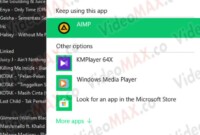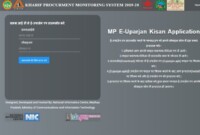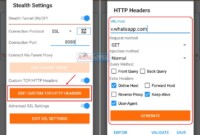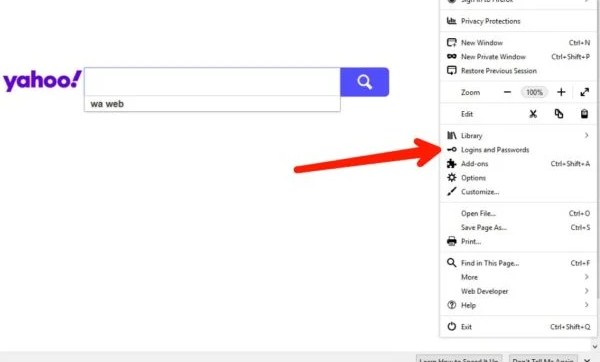
Cara Melihat Password yang Pernah Diketik di Komputer
Daftar Isi
jagotutorial.com, Cara melihat password yang pernah diketik di komputer – Kata sandi adalah masalah yang sangat privasi dalam kehidupan digital kita. Jika Sobat membuatnya sederhana, tentunya itu akan menjadi tidak aman. Namun, Jika Sobat membuatnya aman, tidak akan sulit untuk mengingatnya. Selain itu, Sobat benar-benar harus memiliki kata sandi unik untuk setiap akun dan situs web jika ada peretas yang mendapatkan salah satunya.
Melihat password yang pernah diketik di komputer
Dengan pelanggaran data rutin terhadap jutaan nama pengguna dan kata sandi yang terjadi di perusahaan besar, ini benar-benar mengkhawatirkan. Itulah mengapa sangat melegakan browser Web untuk menyimpan kata sandi. Sobat dapat membuat kata sandi yang paling sulit dan tidak perlu mengingatnya. Lebih baik lagi, browser Sobat akan mengisi kata sandi secara otomatis. Inilah cara melihat password yang pernah diketik di komputer Sobat, sebagai berikut :
Melihat Password di Firefox
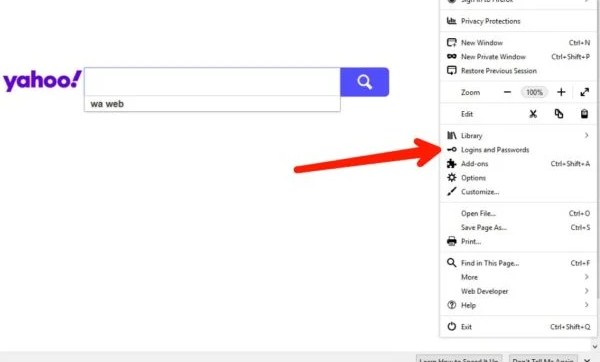
Di Firefox, klik ikon di sebelah kanan dengan tiga garis horizontal dan pilih Opsi. Buka tab Keamanan dan klik tombol Kata Sandi Tersimpan. Sobat akan melihat daftar alamat situs web dan nama pengguna. Klik tombol Show Passwords untuk melihat password Sobat. Bayangkan jika seorang pengintai mendapatkan daftar ini.
Sobat dapat mempersulit pengintai mana pun dengan kembali ke tab Keamanan dan mengaktifkan “Gunakan kata sandi utama”. Ini mengharuskan Sobat untuk memasukkan kata sandi utama sebelum melihat kata sandi Sobat yang lain atau masuk ke situs mana pun. Gunakan kata sandi yang sama setiap kali membukanya, jadi Sobat hanya perlu mengingat satu.
Melihat Password Chrome
 |
| Melihat Password di Chrome |
Di Chrome, klik ikon di sebelah kanan dengan tiga garis horizontal dan pilih Pengaturan. Di kolom sebelah kiri, pilih Setelan, lalu klik tautan “Tampilkan setelan lanjutan” di bagian bawah layar. Gulir ke bawah ke “Kata sandi dan formulir” dan klik tautan “Kelola kata sandi yang disimpan”.
Pilih akun dan di samping kata sandi yang di sembunyikan, klik tombol “Tampilkan”. Chrome mengharuskan Sobat memasukkan kata sandi akun Windows Sobat untuk melihat kata sandi yang sebenarnya disimpan. Namun, jika Sobat tidak memiliki kata sandi akun yang disetel untuk Windows, pengintai dapat masuk. Itu hanya satu alasan bagus untuk memiliki kata sandi akun.
Windows Credentials Manager
Fitur yang menyimpan detail login Sobat di komputer Windows 10 Sobat disebut Windows Credentials Manager. Itu melacak semua web Sobat serta kata sandi Windows lainnya, dan memungkinkan Sobat mengakses dan menggunakannya saat diperlukan.
Kata sandi web yang disimpan biasanya dari Internet Explorer dan Edge. Sandi Chrome, Firefox, dan browser web lain Sobat tidak akan muncul di alat tersebut. Untuk browser tersebut, Sobat dapat memeriksa menu pengaturan mereka untuk menemukan dan mengakses opsi yang menunjukkan kata sandi Sobat.
- Cari Panel Kontrol menggunakan pencarian Cortana dan buka panel.
- Pada layar berikut, klik opsi yang bertuliskan Credential Manager untuk membuka alat di komputer Sobat.
- Saat Credential Manager terbuka, Sobat akan melihat dua tab yang disebut Web Credentials dan Windows Credentials .
- Untuk mengungkapkan kata sandi untuk suatu entri, klik ikon panah bawah di sebelahnya. Kemudian, klik tautan yang bertuliskan Show next to Password .
Ini akan meminta Sobat untuk memasukkan kata sandi akun Windows Sobat. Jika Sobat menggunakan sidik jari untuk membuka kunci mesin seperti yang saya lakukan, Sobat akan diminta untuk memindainya untuk melanjutkan.
Ini kemudian akan segera menampilkan kata sandi di layar Sobat.
Sekian ulasan cara melihat password yang pernah diketik di komputer. Semoga bermanfaat dan Selamat mencoba!